בעוד שעדכון ה- 6.0 אמור היה לעזור ביכולות עורפיות, היו דיווחים לא מעטים על דברים שהולכים ומשתלמים מאז שאנשים עדכנו את הקונסולות שלהם. ובכן, אנדרואיד סנטרל הוא אוסף של אנשי מקצוע בתחום הטכנולוגיה ומצאנו כמה פתרונות עבורך, אז בדוק למטה כדי לראות כיצד תוכל לתקן את שלך!
מוצרים המשמשים במדריך זה
- אֲמָזוֹנָה: 3.0 כונן פלאש USB ($20)
- אֲמָזוֹנָה: מצלמת פלייסטיישן ($59)
- אֲמָזוֹנָה: פלייסטיישן פרו ($503)
התמודדות עם קודי שגיאה (SU-42118-6), (CE-36329-3) ו-, (CE-30002-5)
- לך ל... שלך התראות מהתפריט הראשי.
-
מחק את עדכן הודעה והפעל מחדש את ה- PS4 שלך. לאחר ההפעלה מחדש, אם לא חל שינוי, עבור לשלב הבא.

- חבר את ה- PS4 שלך ישירות לכבל Ethernet.
- לך ל הגדרות מהתפריט הראשי.
-
בחר עדכון תוכנת מערכת מאפשרויות התפריט ועדכן דרך האינטרנט. לאחר ההפעלה מחדש, אם לא חל שינוי, עבור לשלב הבא.
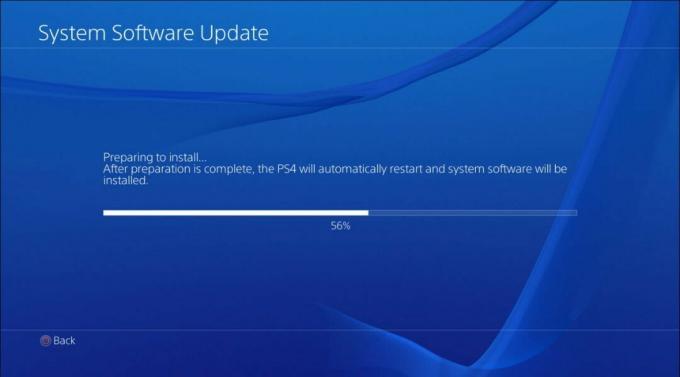
- הורד ידנית את עדכן קובץ אל א כונן USBמכאן
- ודא שהקובץ נשמר על ידי יצירת תיקיה בשם "PS4". בתוך התיקיה ההיא, צור תיקיה נוספת בשם "עדכן".
-
תשמור את PS4UPDATE.PUP קובץ בתיקיה "עדכן".

- חבר את ה- USB ל- PS4 שלך.
- בחר הגדרות.
- בחר עדכון תוכנת מערכת.
- בצע את ההוראות שעל המסך.
שלושת קודי השגיאה הללו יופיעו כאשר תנסה לטעון משחק המחבר אותך לאינטרנט. לא רק שתקבל קוד שגיאה זה, אלא שהוא עלול אפילו לסרב להשיק את המשחק לחלוטין. ביצוע כל אחד מהשלבים הבאים עשוי לעזור לך לגרום ל- PS4 שלך להתנהג שוב. אם לא, נסה פנייה לתמיכה לראות מה הם יכולים לעשות בשבילך.
עדכון ידני של תוכנת פלייסטיישן VR
- לך ל הגדרות מהתפריט הראשי.
-
בחר מכשירים מתוך אפשרויות התפריט.
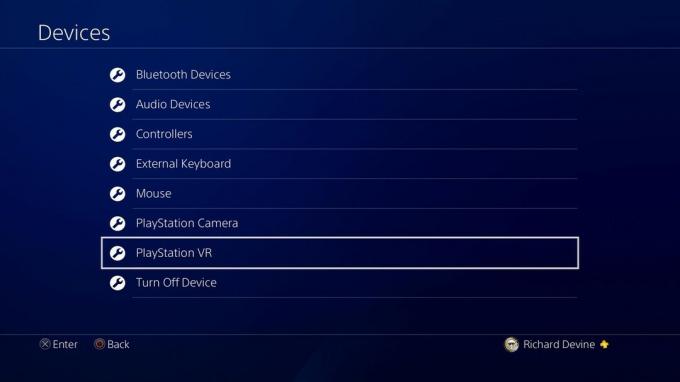
-
בחר פלייסטיישן VR מתוך אפשרויות התפריט.

- בחר תוכנת מכשיר פלייסטיישן VR מתוך אפשרויות התפריט.
לא הרבה אנשים יודעים שרוב תוכנת ה- PSVR שלך לא תעדכן לבד. לאחר שהפלייסטיישן שלך תסיים להוריד את עדכון 6.0, עקוב אחר ההוראות שלהלן כדי לוודא שגם ציוד האוזניות שלך לא מסתדר. אם משחקי ה- PSVR והאפליקציות שלך עדיין נותנים לך בעיות, בדוק עם שירות לקוחות לראות מה הם יכולים לעשות בשבילך.
שגיאות באמצעות תוכנת צד שלישי להורדה חוסכות להעברתם באמצעות USB
- המתן עד שהתיקון ייצא מהדף הרשמי של הצד השלישי.
- הורד את התיקון.
בכל פעם שפלייסטיישן יוצאת עם עדכון תוכנה, כל התוכנות של צד שלישי משמשות לשמירה והעברת קבצי משחק תמיד תפסיק לעבוד. כל מהנדסי התוכנה של צד שלישי שמתחזקים באופן קבוע את המוצר שלהם תמיד ייצאו עם תיקון לאחר עדכון כדי שתוכל להמשיך להשתמש בו. אם תיקון לא משוחרר, ייתכן שהגיע הזמן לחפש תיקון חדש.
כבר לא יכול להשתמש ב- PSVR ללא מצלמת הפלייסטיישן
- קנו מצלמת פלייסטיישן.
כל מי שעוקף את הצורך במצלמת פלייסטיישן, מכל סיבה שהיא, יכול להיות קצת נסער לשמוע את החדשות האלה. לפני כן, תוכל לעקוף דרך אחורית כדי להימנע מהצבת הגדרת המצלמה בעת שימוש ב- PSVR שלך למצב קולנועי ותכונות אחרות. עם עדכון ה- 6.0 החדש, אין עוד דרך לעשות זאת. (נכון לעכשיו) עד שמתגלה אחת, תצטרך לשאול מצלמת פלייסטיישן שתחזיק אותך אם אתה לא רוצה לקנות.
שגיאות בעת שחזור PS4 שנמצא ב- 6.0 בטא
- התקן את עדכון 6.0 בשתי קונסולות ה- PS4 שלך באמצעות ההוראות מֵעַל.
- עברו על התהליך הרגיל של שחזור או העברת נתוני PS4 שלכם.
בכל הנוגע לשחזור להעברת נתונים מ PS4 למשנהו, שניהם מ- PlayStations שלך צריך להיות בעל אותו עדכון. אם השתמשת בעבר בגרסת הביטא של 6.0, תצטרך לשדרג את שתי הקונסולות שלך לעדכון 6.0 הרשמי מכיוון שגרסת בטא כבר אינה זמינה.
שגיאות משחק לאחר עדכון ל 6.0
- העבר את העכבר מעל המשחק המדובר מה תפריט ראשי של הפלייסטיישן.
- לחץ על אפשרויות כפתור בבקר Dualshock שלך.
-
בחר בדוק עדכונים.
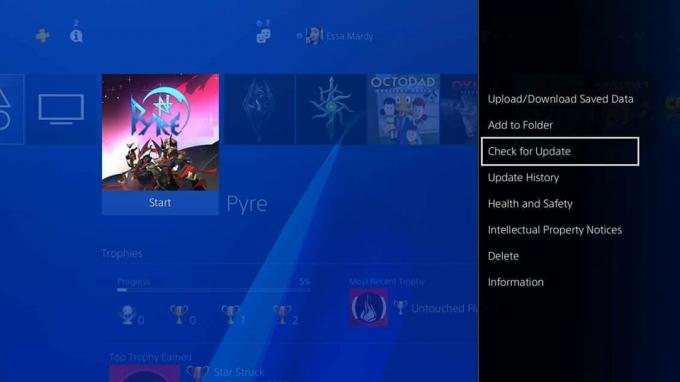
- כדי להימנע מבעיה זו בעתיד, יתכן ועדיף להגדיר אותה עדכונים אוטומטיים. לשם כך, המשך לשלב הבא.
- לך ל הגדרות מהתפריט הראשי.
-
בחר מערכת מתוך אפשרויות התפריט.

- בחר הורדות ועדכונים אוטומטיים.
- בחר קבצי עדכון יישומים.
כיצד ליצור קשר עם התמיכה
- התקשר לתמיכת פלייסטיישן בין השעות שני - שישי, 06:00 - 22:00, PST ו שבת וראשון 07:00 - 20:00 בערב 1-800-345-7669
-
תשלח צִיוּץ ל @AskPlayStation.

- בדוק את ה פורומי תמיכה כדי לראות אם שאלתך כבר נענתה.
- בדוק את ה מלחמה של המכשיר שלך.
- שים א כַּרְטִיס לקבלת תמיכה לבדיקה.
מבחר הציוד המובחר שלנו
מבין כל הקונסולות שיכולות להיות לכם, פלייסטיישן 4 Pro עדיין שולט על כל האפשרויות מסיבות רבות.
